电脑在使用过程中可能会出现各种问题,其中声音小且带有破音是一个比较常见的故障。这通常是指通过电脑主板内置或连接的音频设备播放声音时出现音量低、声音失真...
2025-03-19 22 电脑主板
电脑作为我们日常工作和娱乐的重要工具,在长时间不使用时,很多用户会选择让电脑进入休眠状态以节约能源和保护硬件。然而,有时用户需要解除电脑主板的休眠模式,无论是出于维护、升级硬件还是其他特定需求。本文将引导您如何解除电脑主板的休眠模式,并详细解释解除之后可能产生的影响。
1.1休眠模式的定义
电脑的休眠模式是一种节能状态,它会将当前的工作状态保存在硬盘上,然后关闭电源,从而减少电能消耗和延长硬件寿命。当需要恢复工作时,电脑可以在几秒内从硬盘上“唤醒”,恢复之前的状态。
1.2休眠模式的优势
休眠模式可以迅速恢复工作环境,对用户来说是一种便捷的功能。它既能够保护未保存的工作,又能够减少长时间待机的能源浪费。
1.3休眠模式的工作原理
当用户关闭电脑或者操作系统进入休眠设置时,电脑会将内存中的数据复制到硬盘上,然后关闭电源。下次开机时,电脑将读取硬盘上的数据恢复到内存,用户可以继续未完成的工作。

2.1进入系统设置
我们需要进入操作系统的电源或睡眠设置界面。
对于Windows系统,你可以右击桌面左下角的“开始”按钮,选择“电源选项”,然后选择“其他电源设置”。
对于MacOS系统,你可以点击屏幕左上方的苹果菜单,选择“系统偏好设置”,然后选择“节能器”。
2.2调整休眠设置
在电源管理界面,你会看到与休眠相关的设置选项:
在Windows中,你可以将“合上电脑的盖子时”选项设置为“不采取任何操作”。
在MacOS中,你可以更改“关闭显示器”和“计算机进入休眠状态”时的时间设置,将它们调至“永不”。
2.3禁用BIOS中的休眠选项
除了操作系统的设置外,你也需要检查BIOS设置,有时BIOS中也有控制休眠模式的选项。
重启电脑,在启动时按下Del键(或者品牌电脑对应的键)进入BIOS设置。
寻找有关于睡眠或者休眠的选项,并将其关闭或者设置为禁用。
2.4命令行方式(高级用户)
如果你熟悉命令行,也可以通过命令行工具(比如Windows的命令提示符)来关闭休眠功能。
Windows系统下可以使用`powercfg/hibernateoff`命令来关闭休眠模式。
对于需要启用休眠的命令,可以使用`powercfg/hibernateon`。
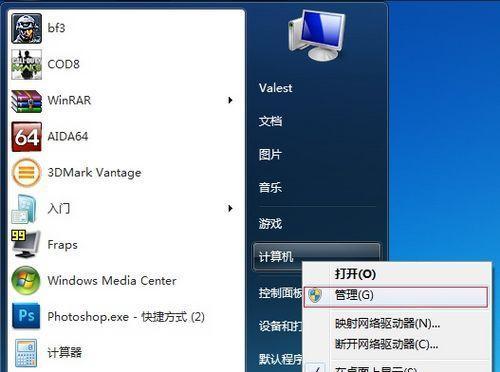
3.1电源使用情况变化
一旦解除休眠模式,电脑将无法通过休眠来节省电能。长时间离线,电脑会完全断电,导致不能迅速恢复工作,可能需要重新启动并登录系统。
3.2硬盘使用寿命
休眠模式将数据保存到硬盘,对硬盘有一定读写操作,频繁使用休眠模式可能会对硬盘造成一定的磨损。解除休眠模式则会减少对硬盘的读写次数。
3.3电池续航
对于笔记本电脑来说,休眠模式可以有效延长电池的续航时间。取消休眠模式后,在电池供电的情况下,如果长时间不使用电脑,电池会更快地耗尽。
3.4系统稳定性和数据安全
解除休眠模式意味着无法通过简单的唤醒来恢复之前的工作状态,这在一定程度上有助于系统稳定性和数据安全,因为不会因休眠和唤醒过程中的异常而导致系统不稳定或数据丢失。

Q1:解除休眠模式会影响系统启动速度吗?
A1:不直接影响。解除休眠模式后,电脑在关闭状态下不会保存当前工作状态,因此启动速度取决于电脑启动本身的快速与否。
Q2:如果我解除休眠模式,应该如何管理电脑的节能设置?
A2:你可以通过系统设置调整电脑的节能选项,比如设置屏幕亮度、关闭硬盘、调整待机时间等,来达到节省能源的目的。
Q3:解除休眠模式后,电脑长时间不使用时是否仍会消耗电能?
A3:是的,即使解除休眠模式,电脑在长时间不使用时,由于待机状态仍会消耗一定的电能。但对于台式机来说,这通常比维持休眠状态消耗的电能要少。
解除电脑主板的休眠模式并不复杂,通过操作系统的设置、调整BIOS或使用命令行工具都可以实现。解除后,电脑的电源使用、硬盘寿命、电池续航和系统稳定性都会有所改变。用户需要根据自己的使用习惯和需求来决定是否解除休眠模式,并相应地调整其他节能设置,以达到既方便又节能的最佳平衡。
在进行这些设置变更时,建议用户保持谨慎,并且最好备份重要数据,以防不测。如果你对电脑硬件不是很了解,建议在专业人士帮助下操作,以避免对电脑造成不必要的损害。
标签: 电脑主板
版权声明:本文内容由互联网用户自发贡献,该文观点仅代表作者本人。本站仅提供信息存储空间服务,不拥有所有权,不承担相关法律责任。如发现本站有涉嫌抄袭侵权/违法违规的内容, 请发送邮件至 3561739510@qq.com 举报,一经查实,本站将立刻删除。
相关文章

电脑在使用过程中可能会出现各种问题,其中声音小且带有破音是一个比较常见的故障。这通常是指通过电脑主板内置或连接的音频设备播放声音时出现音量低、声音失真...
2025-03-19 22 电脑主板
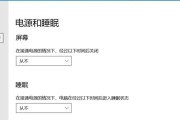
在搭建或维护电脑时,我们偶尔会遇到电脑主板没有物理电源键的情况,这会让我们无法正常开机。不过,不用担心,因为这种方法可以让你轻松解决问题。本文将详细介...
2025-02-26 35 电脑主板

电脑主板是电脑的核心组件之一,它承担着连接各个硬件设备并协调它们正常工作的重要任务。正确地安装和连接电脑主板是组装一台电脑的关键步骤之一。本篇文章将带...
2025-02-23 29 电脑主板

电脑主板是计算机的核心组件之一,它负责连接各个硬件设备,并且提供数据传输和电源供应。而主板上的接口则是实现这些功能的关键。本文将详细介绍电脑主板常见的...
2025-02-21 31 电脑主板

电脑主板是电脑的核心部件之一,一旦主板损坏,整台电脑很可能无法正常运行。电脑主板一旦烧坏了能否修好呢?本文将从烧坏原因入手,探索电脑主板损坏的可能性,...
2025-02-15 36 电脑主板

电脑主板供电接口是电源与主板之间最重要的连接方式之一,对于DIY组装电脑或者维修故障都至关重要。本文将图解电脑主板供电接口,为读者提供详细的解释和使用...
2025-02-14 28 电脑主板